PS给人像调出质感的妆容效果(3)
- 2021-05-19 22:07
- 来源/作者:徐益/佚名
- 己被围观 次
10、给人物皮肤加二次质感。新建图层,颜色选灰,模式选叠加,填充中性色,50%灰打勾然后确定,再将这个图层进行添加杂色,参数如图所示。 11、按正
10、给人物皮肤加二次质感。新建图层,颜色选灰,模式选叠加,填充中性色,50%灰打勾然后确定,再将这个图层进行添加杂色,参数如图所示。


11、按正常修图的过程,到这里差不多已经完成了80%,接下来还要继续仔细观察,看看哪里还需要改进的,如图所示,用了可选颜色、曲线、色相/饱和度、
照片滤镜等综合手法,使图片色彩达到最终效果。
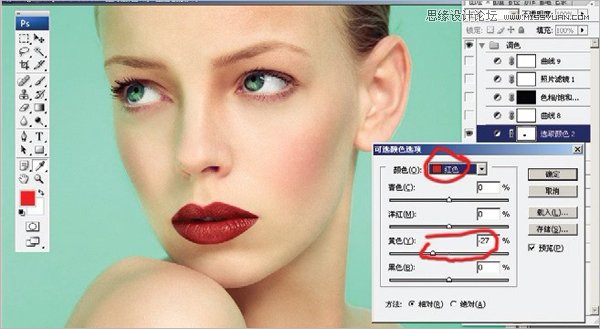


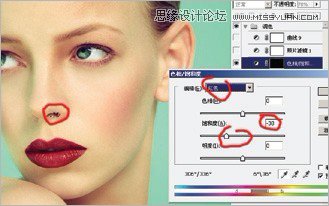
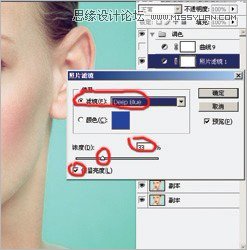
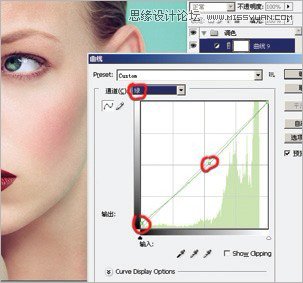
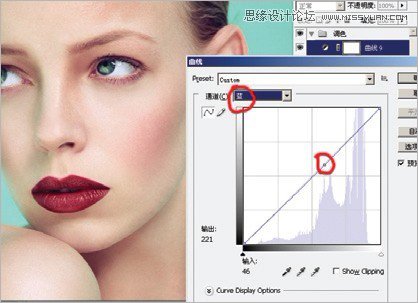
12、盖印图层,然后对人物眼睛进行加光,方法用减淡工具,个体参数如图所示。
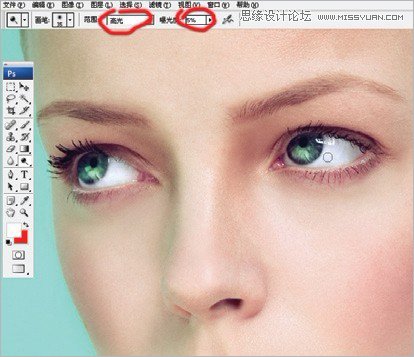
13、最后对图片进行智能锐化处理,个体参数如图所示。
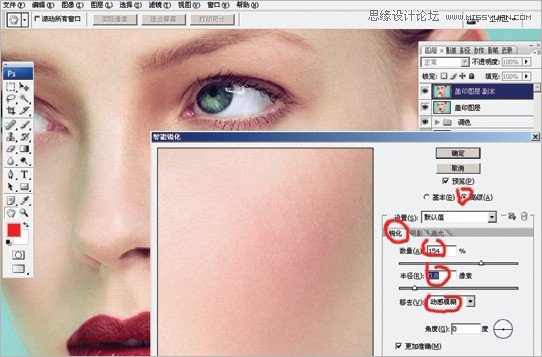
完成的最终效果!

(责任编辑:极限)
*PSjia.COM 倾力出品,转载请注明来自PS家园网(www.psjia.com)
上一篇:PS打造极具魅力的转手绘教程
下一篇:PS修复戒指首饰的金属光泽效果




